10 comandos de Google para busquedas más avanzadas y precisas
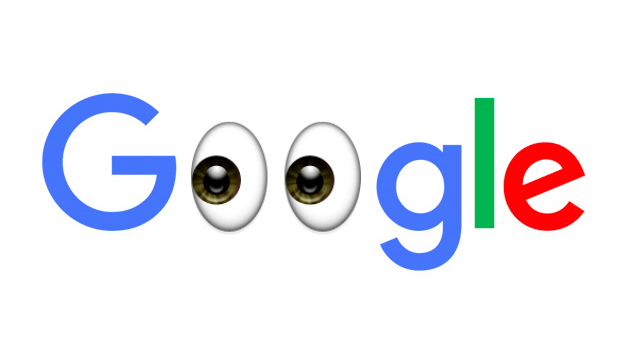
Además cuando queremos buscar cosas menos precisas, como por ejemplo dentro de un web o correlacionando términos, la cosa se complica y podemos tardar aún más en dar con lo que queremos.
Lo cierto es que usando de este modo Google estamos desaprovechándolo, porque ofrece comandos que ayudan a hacer búsquedas más avanzadas y precisas, con la consiguiente disminución en tiempo y esfuerzo.
Desde Brightside.me han elaborado una interesante listas con lo métodos más eficaces para buscar en Google y encontrar aquello que buscamos más rápidamente.
1. Consultar un periodo de tiempo
Puede que estés preparando un trabajo sobre el final del siglo xx y quieras consultar qué movimientos artísticos hubo durante esa época. Para hacer consultas de este tipo, de periodos de tiempo, el comando de Google más indicado consiste en poner tres puntos suspensivos entre los años que queremos abarcar. Es una forma de usar Google como si fuera una enciclopedia.
2. Buscar sobre un tema en una web
Si quieres buscar una palabra o frase concreta en Google, te recomendamos entrecomillarla. De esta forma, el buscador te mostrará sólo las páginas que contengan esas palabras exactas.
Por ejemplo, si no sabes configurar un router deberás buscar: “Cómo configurar router”. Así te será más fácil dar con el resultado que buscas.
3. Buscar webs con una palabra clave
El comando inURL es uno de los comandos de búsqueda de Google para filtrar los resultados que contienen palabras clave específicas en la URL. Usándalo, en los motores de búsqueda aparecerán solo las URLs que contengan la palabra clave que se haya buscado. Para usarlo hay que introducir en el buscador: inurl: palabra clave.
4. Eliminar palabras de búsqueda inútiles
Para eliminar palabras de búsqueda que no te sirven o que simplemente quieres excluir, lo único que tienes que hacer es escribir un signo (-) antes de cada una de ellas. Por ejemplo, si quieres buscar libros pero no estás pensando en comprar ninguno, puedes introducir en el buscador: libros -comprar
5. Encontrar sitios webs similares
Este comando para buscar en Google es muy práctico si queremos comprobar auné está haciendo la competencia, o necesitamos contenidos similares entorno a una tema o término concreto. Para ello hay que escribir en el buscador: “related:” y la dirección del sitio web del que queremos buscar otros parecidos (aunque puede ocurrirte que te salgan resultados en inglés).
6. Palabras de una frase
Otra forma de usar Google cuando no recuerdas todas las palabras de una frase, o incluso cuando apenas recuerdas ninguna, puedes introducir aquellas que sí recuerdas y en el hueco que dejan las olvidadas poner “AROUND” + y entre paréntesis el número aproximado de palabras faltantes.
7. El poder del asterisco
Por otra parte, si has olvidado el término en concreto de lo que quieres buscar en Google, te recomendamos poner un asterisco (*) en la palabra en la que dudes.
Por ejemplo, imagina que quieres hablar sobre un refrán pero no te acuerdas de las palabras exactas. Si es el caso, tendrás que poner en el buscador: “Vale más * en mano que * volando”.
8. Dudas entre términos
Imagina que no recuerdas el nombre de la actriz de la película que viste el otro día y que tanto te gustó, y dudas entre dos nombres. Para ello, ve a Google e introduce: el nombre de la película y los de las actrices separados por “OR“.
9. Contenido específico en un sitio web
Si quieres buscar contenido en una web que coincida con una frase o término específico, puedes usar Google aunque la página no tenga buscador interno. Para ello, utiliza el modificador site:somesite.com seguido del término de búsqueda. Ejemplo: site:www.ticbeat.com “robots”.
10. Resultados que contengan palabras similares y sinónimos
Si además de incluir una determinada palabra en tu búsqueda quieres que te aparezcan resultados con palabras parecidas y sinónimos, emplea el símbolo de ~ antes de la palabra. Ejemplo: “diseño gráfico” ~profesional.














